

بقلم Gina Barrow, ، آخر تحديث: December 14, 2021
أصبح البحث عن إصدار iOS أكثر ثباتًا أمرًا سهلاً الآن ، يمكنك تثبيت ملف IPSW واستخراجه على جهاز iPhone الخاص بك. سواء كنت ترغب في ترقية جهاز iPhone الخاص بك أو الرجوع إلى إصدار أقدم ، يمكن الوصول إليه بسهولة بمساعدة ملفات IPSW المتوفرة بسهولة. في هذه المقالة سوف تتعلم كيفية تثبيت IPSW بدون iTunes.
تشتهر Apple بأمانها المعقد وهذه الميزة تجعل مستخدميها يفضلونها. من الصعب للغاية متابعة نظام التشغيل الخاص به لأنه قريب المصدر. ومع ذلك ، عندما يتعلق الأمر ب تخفيض نظام iOS أو التحديث ، فقد أتاح لمالكي iOS اختيار الإصدار الذي يريدون تطبيقه على أجهزة iPhone الخاصة بهم.
باستخدام iTunes ، يعد الرجوع إلى إصدار iOS السابق أمرًا بسيطًا. وإذا كنت تقوم باستعادة جهاز iPhone الخاص بك كثيرًا ، فربما تكون قد استخدمت ملف IPSW. ولكن ، هل يمكنك تثبيته على جهاز iPhone الخاص بك بصرف النظر عن استخدام iTunes؟اكتشف كيف في الأجزاء التالية أدناه.
الجزء 1. ما هو ملف IPSW ، وأين تجد ، وكيفية فتحه؟الجزء 2. كيفية تثبيت ملف IPSW بدون iTunes (يدعم iOS 15)الجزء 3. ملخص
قبل الحديث عن كيفية تثبيت IPSW بدون iTunes ، يجب أن نتعلم المزيد عن IPSW نفسه.
IPSW هو امتداد ملف (.IPSW) يُستخدم لتنفيذ ترقية جهاز Apple. باستخدام هذا الملف ، يمكن لشركة Apple تطبيق ميزات جديدة وإصلاحات البرامج وإدراج مخاوف الأمان وإضافة تغييرات جديدة وإبرازات أخرى يريدونها في تحديثات iOS الخاصة بهم.
يمكنك التعرف عليه بسهولة نظرًا لأن الامتداد ينتهي بـ IPSW وهو متاح فقط على موقع تنزيلات iTunes أو IPSW.

يسأل العديد من المستخدمين عن مكان الحصول على ملف IPSW حتى يتمكنوا من استعادة أجهزة iPhone الخاصة بهم. يمكنك الحصول على ملف IPSW في أي وقت تقوم فيه باستعادة أو تحديث iDevice الخاص بك اي تيونز. عند النقر فوق زر الاستعادة في iTunes ، يتم تنزيل ملف IPSW تلقائيًا على جهاز الكمبيوتر الخاص بك. تحقق من مكان التنقل على جهاز الكمبيوتر الخاص بك لتحديد موقع ملف IPSW:
على جهاز Mac الخاص بك، الموقع الافتراضي لملف IPSW هو: تحديثات برامج ~ / Library / iTunes / iPhone
هذا هو نفس المجلد المستخدم في جميع إصدارات Mac بما في ذلك Catalina و Sierra و Big Sur و Mojave و El Capitan و Mac OS X والمزيد.
بالنسبة لمستخدمي Windows ، من ناحية أخرى ، يمكنك العثور على ملف IPSW في موقع مختلف اعتمادًا على إصدار Windows الذي تستخدمه.
لنظام التشغيل Windows 10 والإصدارات الأحدث:
C: \ Users \ Username \ AppData \ Local \ Packages \ AppleInc.iTunes_nzyj5cx40ttqa \ LocalCache \ Roaming \ Apple Computer \ iTunes \ iPhone Software Updates
إذا كنت تستخدم Windows 8: \ Users \ Username \ AppData \ Roaming \ Apple Computer \ iTunes \
لأولئك الذين يستخدمون Vista و Windows 7: Users \ username \ AppData \ Roaming \ Apple Computer \ iTunes \ iPhone Software Updates
ملاحظة:بالنسبة لمستخدمي Win 8 و 10 ، قد تحتاج إلى البحث عن ملف IPSW بشكل أكبر داخل مجلد الدليل.
أو ، إذا كنت تبحث عن إصدار iOS معين تريد التراجع عنه ، فهناك مواقع ويب تمنحك ملفات IPSW مجانًا.
كيف تفتح ملف IPSW؟يعد فتح هذا الملف أمرًا بسيطًا أيضًا ، طالما أنك تستخدم iTunes. يمكنك فقط النقر نقرًا مزدوجًا فوق ملف IPSW الذي تم تنزيله بالفعل لفتحه عبر iTunes. هناك طريقة أخرى لفتح هذا الملف وهي الضغط باستمرار على مفتاح Shift لنظام التشغيل Windows أو استخدام مفتاح Option في نظام Mac ، ثم النقر فوق زر الاستعادة في iTunes. هذا لفرض فتح ملف IPSW الذي تريد استخدامه في iTunes. من خلال القيام بذلك ، سيطلب منك اختيار ملف IPSW الذي تريد تثبيته. إذا لم يتم تنفيذ التحديث بأي حال من الأحوال في iTunes ، فيمكنك حذف ملف IPSW لإجبار iTunes على تنزيل ملف جديد. ومع ذلك ، إذا لم تنجح هذه الطريقة ، فانتقل إلى الجزء التالي وهو تثبيت ملف IPSW بدون iTunes.
كيفية تثبيت ملف IPSW بدون iTunes؟ هناك العديد من البرامج التي يمكنك استخدامها ، ومع ذلك ، فإن معظم البرامج معقدة الاستخدام. هناك الكثير من البرامج التابعة لجهات خارجية وغير المجانية التي يمكنك استخدامها لتثبيت ملف IPSW دون الحاجة إلى iTunes.
استعادة نظام iOS
إصلاح مشكلات نظام iOS المختلفة مثل وضع الاسترداد ، ووضع DFU ، وتكرار الشاشة البيضاء عند البدء ، وما إلى ذلك.
قم بإصلاح جهاز iOS الخاص بك إلى الوضع الطبيعي من شعار Apple الأبيض ، الشاشة السوداء ، الشاشة الزرقاء ، الشاشة الحمراء.
فقط قم بإصلاح نظام iOS الخاص بك إلى الوضع الطبيعي ، ولا تفقد البيانات على الإطلاق.
إصلاح خطأ iTunes 3600 والخطأ 9 والخطأ 14 ورموز خطأ iPhone المختلفة
قم بإلغاء تجميد iPhone و iPad و iPod touch.
تحميل مجانا
تحميل مجانا

أحد أكثر البرامج فعالية التي يمكنك استخدامها هو استرداد نظام iOS من FoneDog. تدعم هذه الأداة جميع أجهزة iDevices بما في ذلك iPhone و iPad و iPod Touch. يساعدك على إصلاح نظام التشغيل الخاص بك إلى طبيعته باستخدام خيارين لاسترداد النظام: المجموعة الأساسية و متقدم.
سيؤدي تثبيت ملف IPSW إلى مسح بياناتك تمامًا وهذا هو سبب أهمية إنشاء نسخة احتياطية. باستخدام FoneDog iOS System Recovery ، يمكنك استعادة iPhone الخاص بك دون فقد البيانات.
واجهته مباشرة وبسيطة. يستخدم FoneDog iOS System Recovery عملية خطوة بخطوة بحيث يمكن للمبتدئين استخدام البرنامج بسهولة.
إذا كنت تريد استخدام FoneDog iOS System Recovery ، فاتبع هذا الدليل أدناه:
أولاً ، تحتاج إلى تنزيل برنامج FoneDog iOS System Recovery وتثبيته على جهاز الكمبيوتر الخاص بك. سيتم استخراج البرنامج وتثبيته قريبًا من خلال عملية إرشادية.
بعد بدء تشغيل البرنامج ، حدد استعادة نظام iOS في القائمة الرئيسية ثم قم بتوصيل جهاز iPhone الخاص بك بالكمبيوتر باستخدام كابل USB. انقر فوق ابدأ للمتابعة
في هذه الشاشة التالية ، سيُطلب منك عرض وتنزيل أكثر البرامج توافقًا الثابتة الإصدار الذي يمكنك استخدامه على جهاز iPhone الخاص بك. يمكنك استخدام البرنامج الثابت المحدد في القائمة أو يمكنك استيراد واحدة جديدة. إذا كنت تريد الاستيراد ، فأنت بحاجة أولاً إلى تنزيل ملف ملف IPSW.
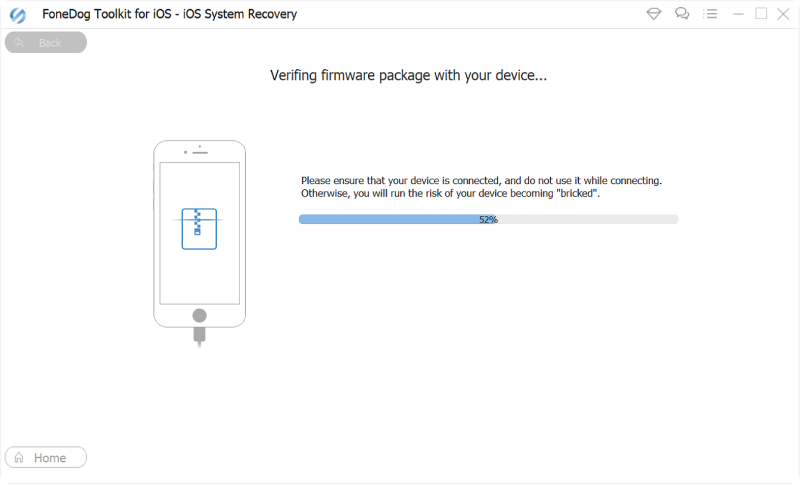
خلاف ذلك ، يمكنك ببساطة استخدام البرامج الثابتة المتاحة المقدمة من FoneDog iOS System Recovery. ما عليك سوى النقر فوق الزر "تنزيل" لاستخراج الملف.
سيقوم FoneDog iOS System Recovery باستخراج ملف IPWS لاستعادة برنامج iOS الثابت على جهازك. قد تستغرق هذه العملية بعض الوقت ، لذا من الأفضل عدم استخدام هاتفك أو فصله أثناء استمرار العملية. سيتم إخطارك أيضًا بحالة الاستعادة.

يسهّل FoneDog iOS System Recovery تثبيت IPSW بدون iTunes. لا تحتاج إلى أي طرق معقدة وصعبة للخضوع. لا يتطلب الأمر سوى بضع خطوات لاستخدام iPhone الخاص بك على إصدار iOS مختلف تمامًا.
قد يكون هناك العديد من الأسباب وراء رغبة المرء في استعادة جهاز iPhone الخاص به إلى برنامج ثابت مختلف لنظام التشغيل iOS. قد يكون ذلك بسبب خطأ في الترقية ، أو كسر الحماية ، أو مواطن الخلل في البرامج ، أو ربما تريد فقط التراجع إلى إصدار iOS أكثر استقرارًا.
مهما كانت أسبابك ، يمكنك بالتأكيد تحديث أو الرجوع إلى إصدار أقدم من نظام iOS الخاص بك عن طريق تثبيت ملف IPSW على جهازك. لكن الطريقة الوحيدة للقيام بذلك هي استخدام iTunes. يحتوي iTunes على إصدارات iOS الحالية أو السابقة المتوافقة مع جهازك. يقوم تلقائيًا بتنزيل ملف IPSW أو يمكنك إضافة ملف جديد.
ومع ذلك ، سيؤدي تثبيت ملف IPSW إلى محو كل المحتوى الحيوي في جهاز iPhone الخاص بك. لذلك إذا كنت تبحث عن بديل في كيفية تثبيت ال ملف IPSW بدون iTunes، يمكنك تنزيل FoneDog iOS System Recovery. تقضي هذه الأداة على كل مخاوفك التي تشعر بها عند استعادة جهاز iPhone الخاص بك. يقوم باستعادة جهازك بأمان من خلال توفير البرامج الثابتة المتاحة والمتوافقة لجهاز iDevice الخاص بك. استرداد نظام iOS من FoneDog حتى أنه يدعم أحدث إصدار من نظام التشغيل iOS 15!
الناس اقرأ أيضااستكشاف الأخطاء وإصلاحها 101: كيفية إصلاح الأخطاء في iTunes عند تحديث iPhone أو استعادتهكيفية إصلاح iPad معطل ، قم بالاتصال بـ iTunes
اترك تعليقا
تعليق
استعادة نظام iOS
.إصلاح مجموعة متنوعة من دائرة الرقابة الداخلية أخطاء النظام مرة أخرى إلى وضعها الطبيعي
تحميل مجانا تحميل مجانامقالات ساخنة
/
مثير للانتباهممل
/
بسيطصعبة
:شكرا لك! إليك اختياراتك
Excellent
:تقييم 4.6 / 5 (مرتكز على 83 التقييمات)